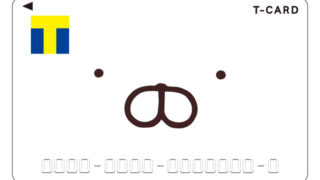こんにちは。
休日はもっぱら動画配信サービスを利用している管理人のハルです。
突然ですが、動画をテレビの大画面で見たい時ってありません?
一人で見る分にはパソコン画面で充分ですが、

家族や友達とテレビの大画面で楽しみたい
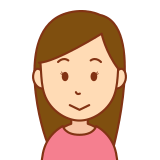
大きい画面の迫力ある映像で見たい!
こんな悩みを解決する為に、私が実際利用して感じたことを記事にしています。
動画をテレビの大画面で見たい人はぜひ参考にしてみてくださいね。
結論:テレビの大画面で見るにはAmazonの『Fire TV Stick』が一番簡単で安上がり
結論からいうと、Amazonから販売されている『Fire TV Stick』一番簡単で安くすみました。
それは何故か?
実際に利用して感じたことを順を追って解説していきます。
動画をテレビで見る3つの方法
動画をテレビで見る方法は大きく分けて3つあります。
大きく分けるとこの3つになります。
では、もう少し詳しく見ていきましょう。
動画配信サービス対応のテレビを持っている
正直こちらはすでに機能が付いているのなら「テレビへ映す方法」を捜していないとは思いますが(笑)
案外、家のテレビが動画配信サービス対応だと知らなかったケースもあるので、まず対応しているかどうか確認しましょう。
そして当たり前ですが、テレビがネットへ繋がっていないと利用することはできないので注意しましょう。
ネットがない環境の方は、これを機に加入するのもアリかもしれませんね。
スマホに有線(ケーブル)で繋いでテレビへ映す
スマホで動画や映画を流し、それをケーブルで繋いでテレビへ映す方法です。
ケーブルは一般的には「HDMI」ケーブルで繋ぎます。
正直私もこの方法が一番安いと思い、最初に実践しました。
(ケーブルだけなら1000円ぐらいで済みますからね)
しかし、かなり後悔しました…
というのも、自分の持っているスマホ端子に合うケーブルが全然分からなくて苦労したからです!!泣
HDMIケーブルはメジャーなので、パソコンやゲーム機も持っている人ならご家庭にあったりもするのですが、問題は「スマホ→HDMIケーブル」へ繋げるケーブルも必要、ということでした。
まず、iPhoneなのかAndroidなのか。そしてUSBがタイプCなのかタイプBなのかによっても違います。
タイプC
タイプB
さらには、USBケーブルとHDMIケーブルを咬ませる「変換器」なども必要になり、結局はケーブル1本では済まないんです。
結果的に2本ケーブルを購入しましたがまったくテレビへ映らず、お金を無駄にしてしまいました・・・
ですので上記のような方はケーブルを使う方法はおすすめしません。
もちろんこういった機材に詳しい方は何の問題もないと思いますので、
これが一番安上がりかと思います。
テレビへ受信機を付け、スマホからアプリなど無線でテレビへ映す
有線と一緒で、単純にスマホで流している映像を無線で映す「ミラーリング」と、スマホでアプリを起動しリモコン替わりにしてテレビへ再生する「ストリーミング」があります。
冒頭で私が言った『Fire TV Stick』も、このストリーミングです。
代表的なものは以下になります。
AnyCast
テレビのHDMI端子に端末を差し込んで、スマホ側の画面を無線で飛ばして映すミラーリングができます。
他の端末に比べると比較的お値段も安く、他にも機種が出ているので手に取りやすいです。
ただ、スマホがミラーリング機能に対応してなかったり、海外製品が多く説明書が英語で分かりづらい等のデメリットがあります。
私はケーブルで経験したように、スマホが対応していない可能性があったので止めました(笑)
Chromecast
有名なGoogleが出している製品です。
テレビのHDMI端子にChromecastを差し込み、スマホ側にChromecastアプリをダウンロードして使用します。
スマホがリモコン替わりとなり、テレビのChromecast側にダウンロードされているアプリを
操作して見ることができます。
お値段もさほど高くはなく、何より安心安全なことが最大なメリットです。
デメリットとしては、対応していない動画配信サービスもあるので、自分が使用しているサービスが対応しているかどうかチェックする必要があります。
AppleTV
iPhoneユーザーなら馴染みのあるAppleが出している製品です。
他と同様にテレビと端末をHDMIケーブルで繋ぎ、iPhoneのAirPlayからAppleTVをタップしミラーリングをオンにすれば見ることができます。
安心安全なことはもちろんですが、iPhoneユーザーには馴染みがあり、リモコンも付属されているので使いやすいです。
デメリットとしては、Androidは非対応なことと、お値段が結構高い・・・といったところでしょうか。
Fire TV Stick
冒頭でも紹介した、私が実際使用している『Fire TV Stick』です。
誰もが知っているAmazonが出している製品になります。
安心安全はもとより、お手頃価格でほぼ日本の動画配信サービスに対応していることが最大のメリットです。
他と同様テレビと端末をHDMIケーブル(同梱されています)を繋ぎ、Wi-Fi設定をするだけですぐに動画を見ることができます。
いや~ほんとケーブルの時の苦労はなんだったのか…と思いました。
ケーブル代がもったいない(苦笑)
操作用リモコンも付属されているので、スマホが対応しているかどうかも考える必要はありません。
また、スマホにFire TV Stickのアプリをダウンロードすることで、スマホをリモコン替わりにすることも可能です。
値段も他の端末に比べると安くもなく高くもなくと中間的な価格です。
最近はリモートワークを増えてきたことから、仕事中にテレビでYouTubeからBGMを流したり、癒しの映像を流したりしてかなり重宝しています。
また、AIアシスタントの「Alexa(アレクサ)」も使用できるので、
「今日の天気は?」
「おすすめの晩御飯レシピは?」
「今日のコロナ感染者数は?」
など、ピンポイントで知りたい情報も教えてもらえて
「YouTubeで最新の洋楽をかけて」
と言えば音声認識でアプリを起動してくれたりもします。
ほんと便利です。あと単純に楽しい(笑)
デメリットは今のところ感じないですね。
しいていうならweb検索がしづらいことでしょうか。
(これはパソコンやスマホからする方が多いので問題じゃないですけどね)
実際利用してみた結果、Amazon『Fire TV Stick』が使い勝手がよくコスパが良い。安いからといってケーブルにすると逆に高くつく
実際利用してみた結果、Amazon『Fire TV Stick』が使い勝手がよくコスパが良い。
安いからといってケーブルにすると逆に高くつく。
ということになりました。
私のおすすめは『Fire TV Stick』でしたが、『Chromecast』『AppleTV』も似たような使用感ではあると思うので、
で決めるのが良いかと思います。
あと余談ですが、安いからといって前のバージョンの古い端末を購入するのは避けましょう。
なぜかというと、映像技術の進歩や配信動画サービスなどのwebサービスはかなり早いスピードで新しい物へ変化しています。
「2、3年後には対応しなくなってしまった」ということがないように、最新とはいかないまでも比較的新しいものを購入することをおすすめします。
(すぐ成長するから、と成長期のお子さんの洋服は少し大きめのものを買うのと似てません?笑)
ちなみに私は「Fire TV Stick 4K」を購入しました。
4K対応の映像が近年増えてきて、テレビやモニターの買い替えの際には4K対応のものが比較的手に入りやすいお値段になっていると想定するからです。
それにせっかくなら、より綺麗な映像で楽しみたいですからね!
以上、「テレビの大画面で動画を見たい」人への参考記事でした。
それでは、良い動画ライフを!